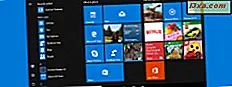Windows Phone-operativsystemet har en smuk låseskærm, som kan tilpasses for at tilføje begge meddelelser og nyttige oplysninger. Men for nogle mennesker er dets tilpasningsmuligheder ikke tilstrækkelige, og de ønsker endnu mere personalisering. Derfor har Microsoft udgivet en beta-version af deres Live Lock Screen app til Windows Phone 8.1 Denne app erstatter standard låseskærmen med en ny, der kan tilpasses på flere måder. Lad os tage et indgående kig på appen Live Lock Screen, lære hvordan det virker, og hvordan du konfigurerer det.
Hvorfor bruge Live Lock Screen App til Windows Phone?
Live Lock Screen er en ny måde at personliggøre, og den har følgende funktioner:
- Et sæt af seks temaer, hver med sit eget forskellige layout. Datoen, klokkeslættet og alle de sædvanlige meddelelser vises og placeres forskelligt afhængigt af det tema, du vælger.
- Du kan vælge baggrunde, der bruges til låseskærmen, og hvor ofte de ændres.
- Hvert tema har en smuk kort animation, der udløses, når du låser op til din Windows Phone.
Som enhver beta-version har appen også en "mørk side" til den: nogle brugere har rapporteret lags, når de låser deres Windows-telefoner op. Deres smartphones tog længere tid at låse op end, når de ikke brugte denne app. Dette problem kan også påvirke dig, indtil Microsoft udgiver en ny version, som løser dette problem.
Hvor skal man få programmet Live Lock Screen App til Windows Phone?
Download og installere Live Lock Screen app udføres i Windows Phone Store . Du kan enten søge efter det i butikken, eller du kan klikke på dette link: Live Lock Screen Beta.

Hvis du har brug for en hurtig påmindelse om, hvordan du finder apps i Windows Phone Store, skal du downloade og installere dem. Læs denne artikel: Sådan finder du, downloader, installerer og fjerner apps i Windows Phone.
Sådan konfigurerer du Live Lock Screen App?
Når du har installeret appen Live Lock Screen, skal du gå til Apps-visningen på din Windows Phone og starte appen.

Når du åbner det for første gang, bliver du spurgt, om du vil bruge den til at indstille låseskærmen på din Windows Phone. Tryk ja .

Appen er indlæst, og du vil se temaer sektionen. Disse temaer er design, der kan bruges til at vise data på din låseskærm. I den første version af denne app er der kun seks temaer til rådighed. Du kan kombinere dem med billeder, live data og underretninger for at skabe alle slags interessante låseskærme.
Tryk på det tema, du gerne vil bruge til din låseskærm for at vælge det. Temaet du vælger er omgivet af en hvid kant.

Under temaet sektionen finder du en switch kaldet "Brug Bing Images". Hvis du aktiverer det, downloader Windows Phone hver dag "Bing-billede af dagen" og bruger det som baggrund for din låseskærm. Temmelig pænt, tror du ikke?

Hvis du hellere vil bruge dine egne billeder som baggrunde til låseskærmen, skal du sætte "Brug Bing Images" -knappen til Off og gå til næste afsnit: "Vælg dine baggrunde".

For at ændre det eksisterende baggrundsbillede, tryk på dens miniaturebillede. For at tilføje en ny skal du trykke på plusknappen. Der vises en ny skærm, hvor du vælger den type baggrund, du vil bruge. Du har følgende muligheder:
- Lås baggrunde - du kan vælge et billede fra et sæt standardbakgrunde, der følger med appen og Windows Phone.
- Mine billeder - Photos hub er åbnet, og du kan vælge et af dine billeder. Du kan også tage et nyt billede eller vælge billeder fra OneDrive eller Facebook . Når du har valgt et billede, skal du beskære det, så dets dimensioner matcher din smartphones opløsning. Træk og resize dit billede, indtil det ser godt ud, og tryk derefter på afgrøde .
- Min accentfarve - tilføjer en simpel baggrund med den accentfarve, du har angivet til din Windows Phone.

Du kan tilføje så mange baggrundsbilleder som du ønsker. Hvis du på et tidspunkt gerne vil indstille en anden baggrund som den første, skal du trykke og holde den på et øjeblik. Der vises en kontekstmenu, som indeholder en valgmulighed kaldet "flyt til først" . Tryk på den, og baggrunden bliver først indlæst.

Den samme menu kan bruges, når du vil fjerne en baggrund fra listen, eller når du vil rydde alle dine baggrunde fra listen.
Det sidste afsnit af Live Lock Screen appen hedder "Skift din baggrund" .

Tryk på den, og du kan vælge, hvor ofte baggrunden ændres på din Windows Phone's låseskærm. Dine muligheder er: "Hver time", "Hver 4. time", "Hver 12. time", Daglig og Aldrig .

Vælg den mulighed du foretrækker. Dine indstillinger gemmes automatisk, og du behøver ikke at trykke på nogen gem knapp.
Hvordan vil din låseskærm se, når du bruger Live Lock Screen App?
Live Lock Screen ændrer automatisk din låseskærm efter dine indstillinger. Hvis du vil se, hvordan det ser ud, skal du låse din Windows Phone og låse den op. Nedenfor kan du se et eksempel på en låseskærm, som vi oprettet med denne app.

Vi nød det med at bruge denne app, fordi det hjalp os med at tilpasse vores Windows-telefoner endnu mere. Ja, der er nogle quirks og fejl her og der, men det er en meget lovende app, der vil tilføje endnu mere personlighed til din Windows Phone. Prøv det selv og lad os vide, hvad du synes om denne app ved hjælp af kommentarformularen herunder.